كيفية وضع Playstation 5 (PS5) في الوضع الآمن
نشرت: 2023-03-26إذا استمر جهاز Sony PlayStation 5 في العمل أو فشل في البدء بشكل صحيح ، فيجب عليك وضعه في الوضع الآمن. إنه وضع خاص للإقلاع يتيح لك الوصول إلى خيارات متقدمة لاستكشاف الأخطاء وإصلاحها والاسترداد.
في هذا البرنامج التعليمي ، سنوجهك خلال الخطوات لتشغيل وحدة تحكم ألعاب PS5 في الوضع الآمن ونعلمك كيفية استخدامها.

ما هو الوضع الآمن على PS5؟
الوضع الآمن عبارة عن بيئة خاصة قابلة للتمهيد على PlayStation 5 تتيح لك استكشاف العديد من المشكلات التي تظهر على وحدة التحكم وإصلاحها. إنه مشابه للوضع الآمن على PS4.
عندما يبدأ PS5 في الوضع الآمن ، يتم تشغيله مع الحد الأدنى من مجموعة برامج التشغيل والإعدادات والميزات ، مما يسهل حل تعارضات الأجهزة والبرامج التي تمنع وحدة التحكم من بدء التشغيل أو العمل بشكل صحيح.
تشمل مزايا Safe Mode على PS5 تحديث وحدة التحكم وإعادة بناء قاعدة البيانات وتهيئة برنامج النظام ، وكلها تساعد في معالجة المشكلات مثل تعطل وحدة التحكم والتجميد والأخطاء الأخرى.
كيفية الدخول في الوضع الآمن لـ PS5
يعمل الوضع الآمن في PlayStation 5 خارج وضع التمهيد العادي على وحدة التحكم الخاصة بك ، لذلك يجب عليك اتباع تسلسل محدد من الخطوات لإدخاله.
إليك ما يجب عليك فعله لتشغيل PS5 في الوضع الآمن:
- اضغط على زر PS في وحدة التحكم اللاسلكية DualSense الخاصة بك ، واختر رمز الطاقة ، وحدد إيقاف تشغيل PS5 . إذا تم تجميد وحدة التحكم أو كانت الشاشة فارغة ، فاضغط مع الاستمرار على زر الطاقة لبدء إيقاف التشغيل القسري.
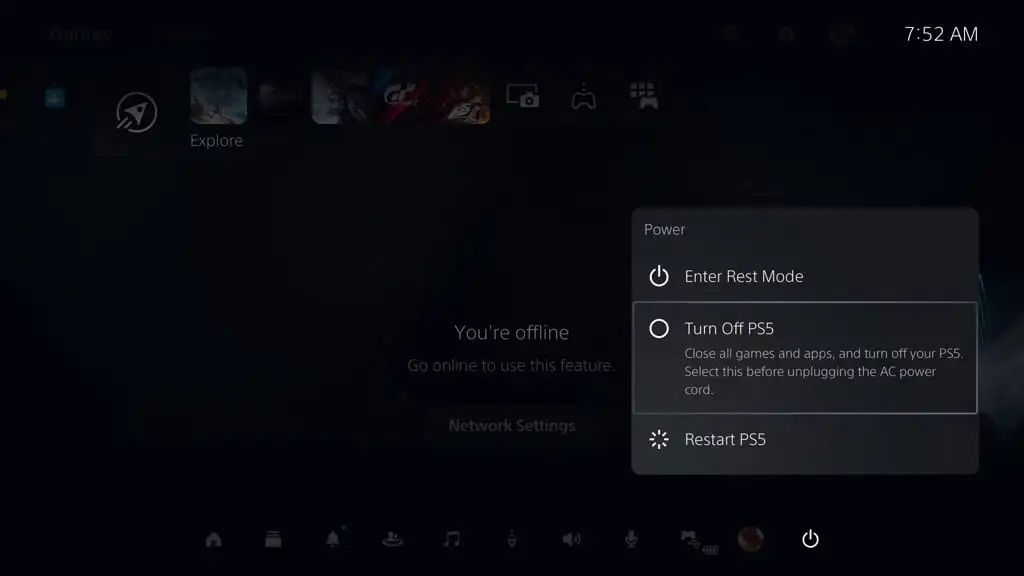
- انتظر حتى ينطفئ مؤشر طاقة الغلاف. بعد ذلك ، اضغط على زر الطاقة في PS5. بعد الصفير الأول ، استمر لمدة سبع ثوان حتى تسمع صوتًا ثانيًا.
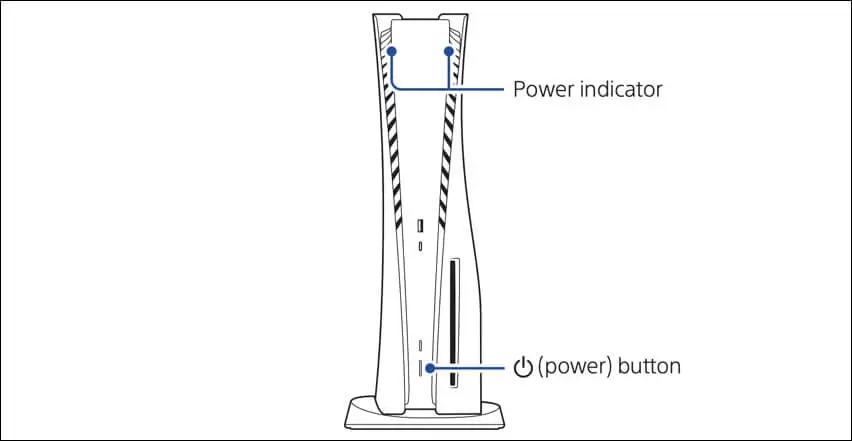
- قم بتوصيل جهاز التحكم DualSense الخاص بك عبر كابل بمنفذ USB في الجزء الأمامي أو الخلفي من وحدة التحكم.
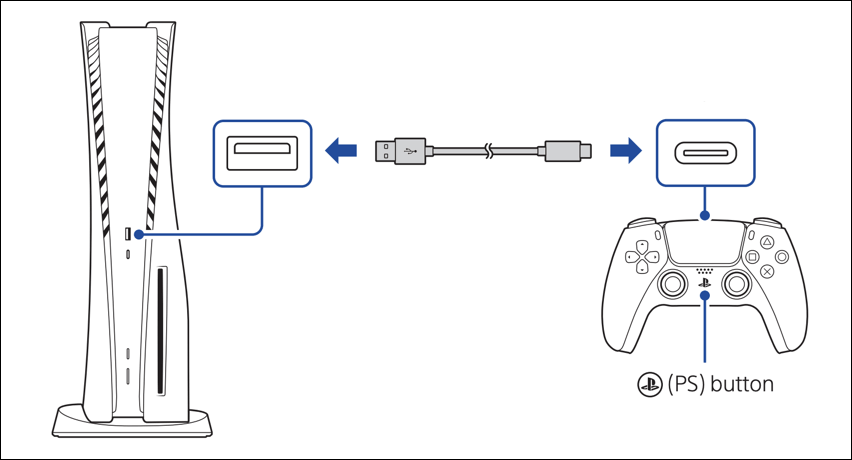
- اضغط على زر PS على وحدة التحكم اللاسلكية DualSense.
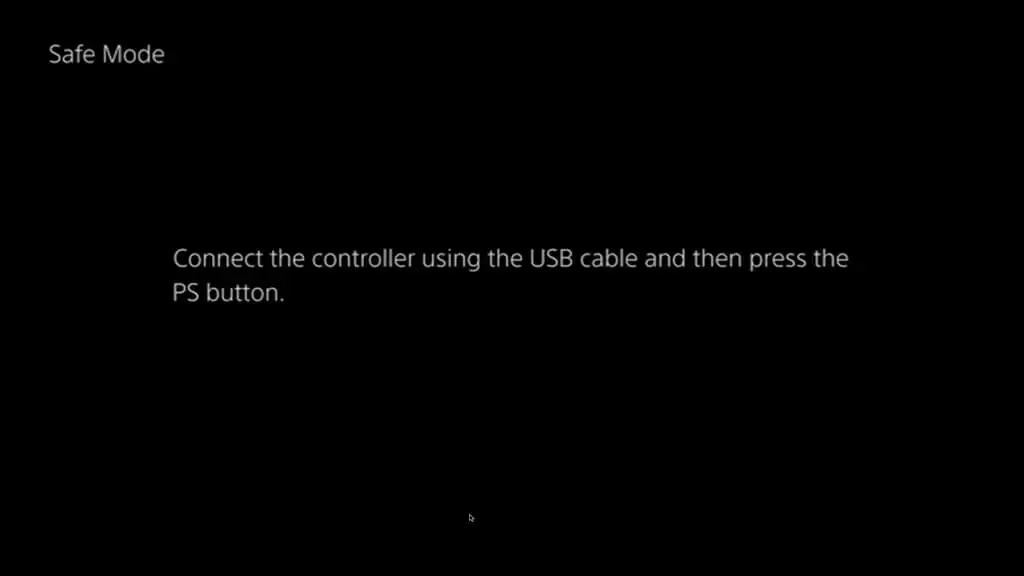
- يجب تحميل الوضع الآمن للحظات.
إذا كنت تواجه مشكلة في الدخول إلى الوضع الآمن ، فحاول إعادة تدوير جهاز PS5. للقيام بذلك ، قم بإيقاف تشغيل وحدة التحكم ، وافصل كبلات الطاقة و HDMI ، وانتظر لمدة تصل إلى دقيقة. بعد ذلك ، أعد توصيل الكابلات وأعد المحاولة بالخطوات من 3 إلى 6 .
كيفية استخدام الوضع الآمن لـ PS5
يظهر الوضع الآمن لوحدة تحكم PlayStation 5 كقائمة بسيطة من الخيارات. استخدم الزرين لأعلى ولأسفل في لوحة D الخاصة بوحدة التحكم DualSense للتنقل. لتحديد خيار وعرض خيارات فرعية إضافية ، اضغط على الزر X ؛ للتراجع عن قائمة فرعية ، اضغط على الزر O.
هام : لا يمكن لوحدة التحكم DualSense العمل لاسلكيًا مع PS5 في الوضع الآمن. لا تفصل كابل USB.
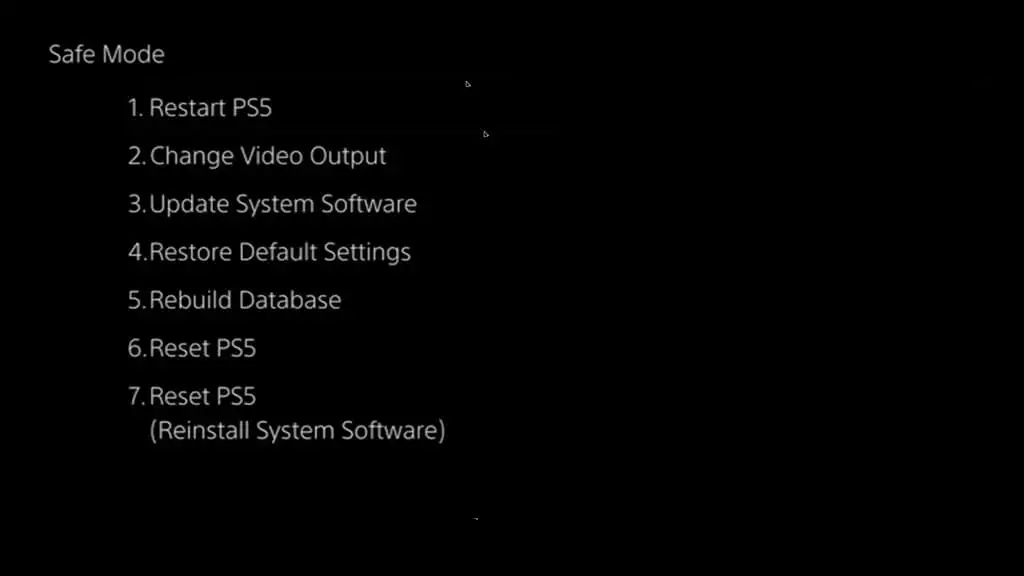
ستوجهك الأقسام التالية إلى ما تفعله الخيارات الموجودة في الوضع الآمن لـ PS5 وكيف يمكنك استخدامها لاستكشاف أخطاء وحدة التحكم المعطوبة وإصلاحها.
أعد تشغيل PS5
يعيد تشغيل PS5 في الوضع العادي. حدده بعد الانتهاء من التفاعل مع الوضع الآمن لاستكشاف أخطاء وحدة التحكم وإصلاحها.

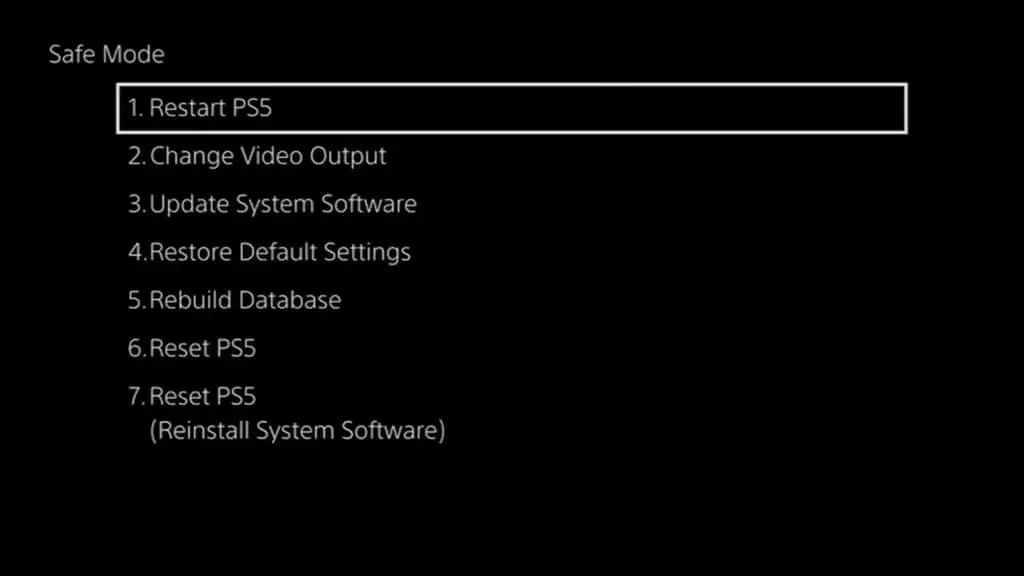
تغيير إخراج الفيديو
يوفر خيارًا فرعيًا يسمى Change Resolution يسمح لك بالتبديل إلى دقة إخراج بديلة ، مما يساعدك في استكشاف مشكلات الشاشة السوداء وغيرها من الانحرافات الرسومية وإصلاحها.
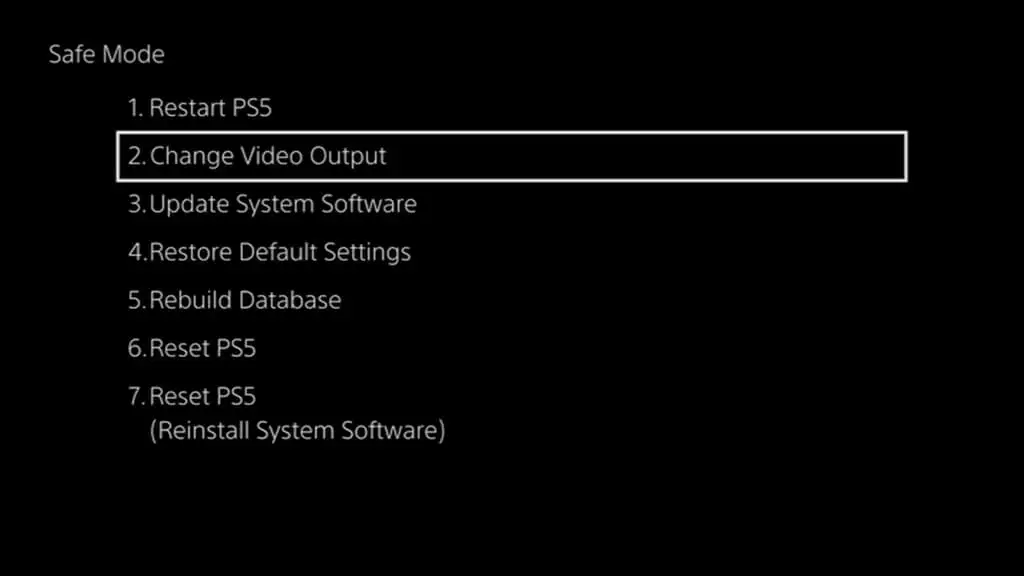
بالإضافة إلى ذلك ، إذا صادفت شاشات فارغة أو ألوان ألعاب فيديو باهتة أو مشكلات في معدل الإطارات ، فحدد الخيار الفرعي تغيير وضع HDCP واختر HDCP 1.4 .
تحديث برنامج النظام
يسمح لك بتحديث برنامج نظام PS5 لإصلاح مشكلات الأداء والأخطاء المعروفة. استخدم الخيار الفرعي "التحديث من الإنترنت" لإجراء تحديث لبرنامج النظام عبر الإنترنت. يكتشف الوضع الآمن تلقائيًا شبكات Wi-Fi التي انضممت إليها سابقًا أو تستخدمها وتتصل بها.
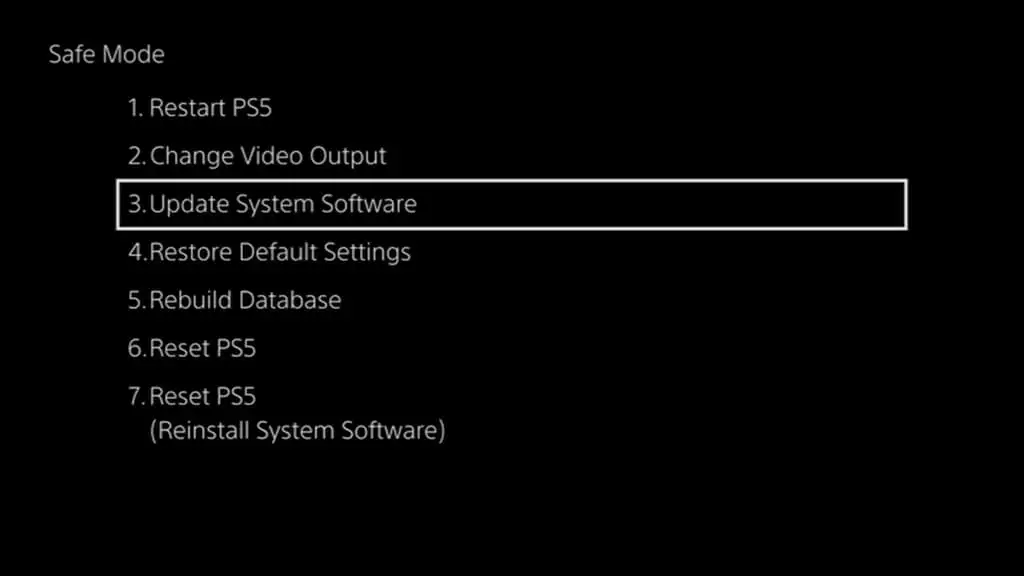
إذا فشل ذلك ، فاستخدم جهاز كمبيوتر شخصي أو جهاز Mac لإنشاء مجلد باسم PS5 ومجلد فرعي UPDATE داخل محرك أقراص USB بهيئة FAT32 / exFAT. بعد ذلك ، قم بتنزيل ملف برنامج نظام PS5 عبر PlayStation.com وانسخه في مجلد UPDATE. بعد ذلك ، قم بتوصيل محرك USB بجهاز PS5 الخاص بك واختر تحديث من محرك USB .
استعادة الإعدادات الافتراضية
يعيد جميع إعدادات النظام على PS5 إلى إعدادات المصنع الافتراضية ومشاكل PS5 التي تحدث بسبب التكوينات الفاسدة أو المتضاربة. إنه سريع وآمن. لن تفقد أي بيانات على تخزين وحدة التحكم.
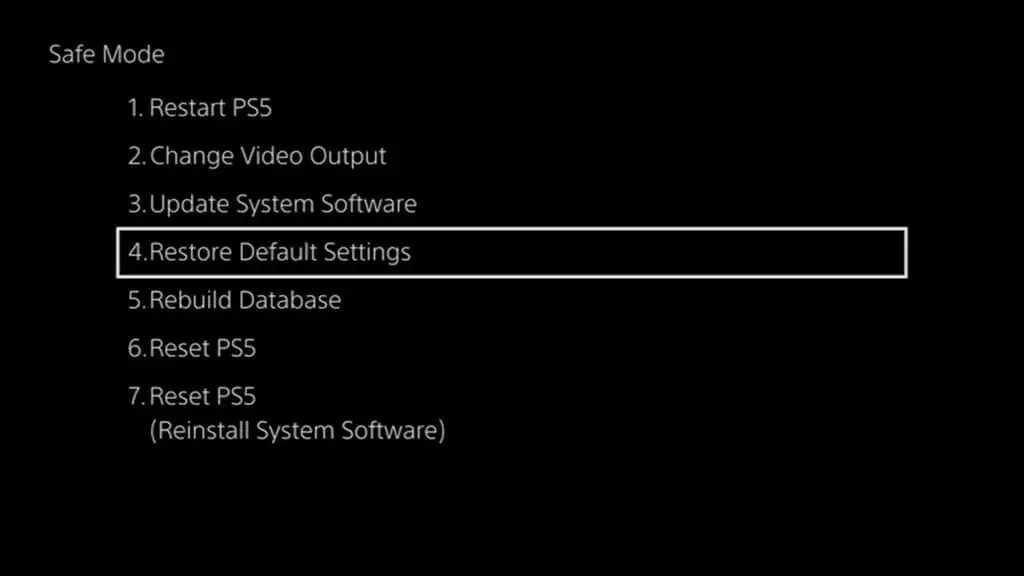
مسح ذاكرة التخزين المؤقت وإعادة بناء قاعدة البيانات
يتيح لك حل مشكلات PS5 التي تنشأ من ذاكرة تخزين مؤقت قديمة للنظام وقاعدة بيانات تخزين معطلة. حدد الخيار الفرعي System Software Cache لمسح ذاكرة التخزين المؤقت لنظام وحدة التحكم وإعادة إنشاء قاعدة البيانات لإنشاء قاعدة بيانات جديدة لجميع المحتويات على محرك الحالة الصلبة الداخلي (SSD).
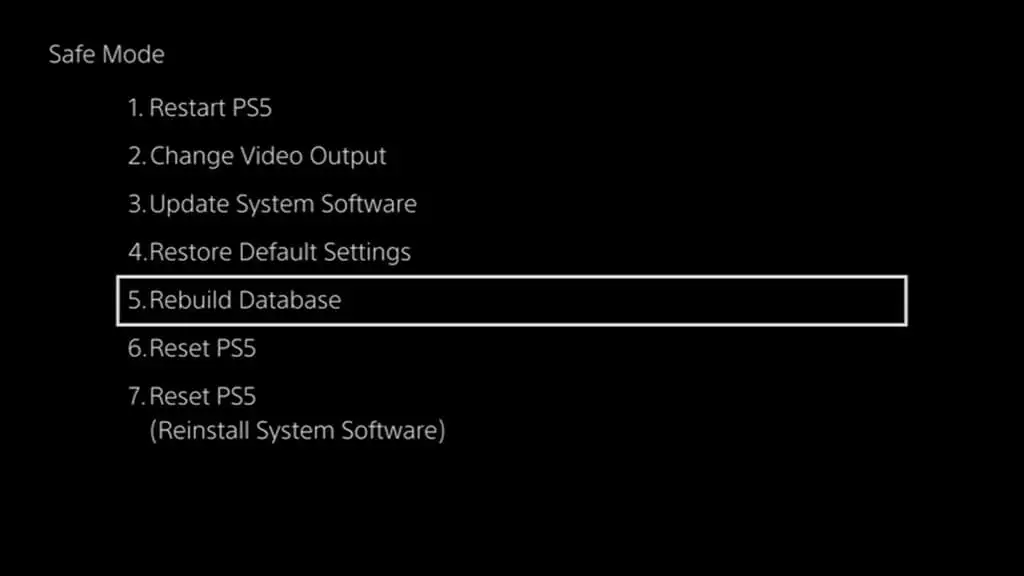
إعادة تعيين PS5
يعيد وحدة تحكم PS5 إلى إعدادات المصنع الافتراضية. ستفقد جميع بيانات المستخدم الموجودة على SSD ، مثل الألعاب والتطبيقات والبيانات المحفوظة. افعل ذلك فقط إذا كنت تخطط لبيع وحدة التحكم أو إذا لم يعمل أي من خيارات استكشاف الأخطاء وإصلاحها المذكورة أعلاه على إصلاح PS5 الخاص بك.
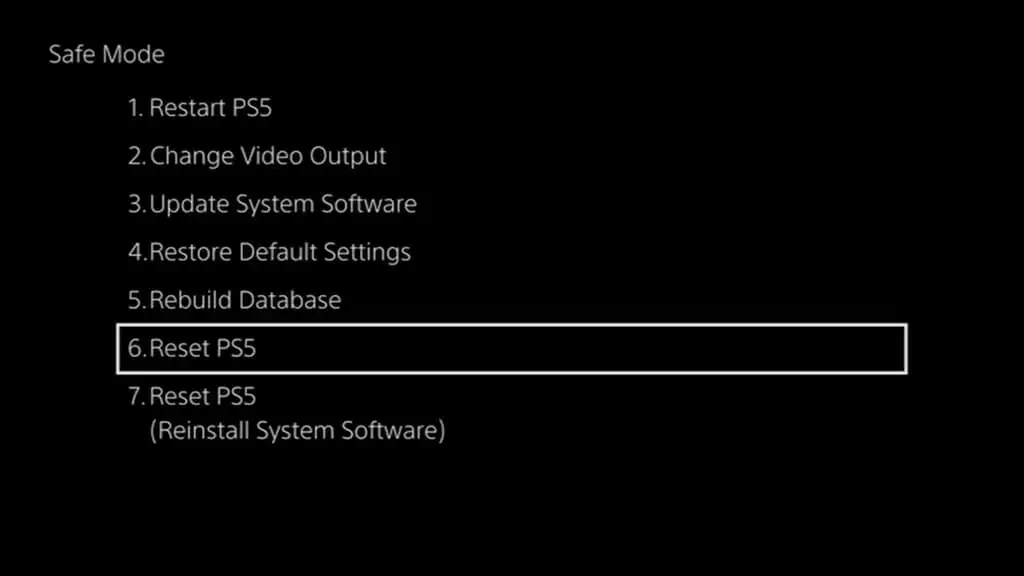
ملاحظة : إذا كنت مشتركًا في PlayStation Plus ، فإن لعبتك تحفظ تلقائيًا احتياطيًا على خوادم Sony. يجب أن تكون قادرًا على استعادتها إذا قررت تسجيل الدخول مرة أخرى إلى وحدة التحكم.
إعادة تعيين PS5 (إعادة تثبيت برنامج النظام)
يتجاوز إعادة تعيين إعدادات المصنع القياسية ويعيد تثبيت برامج النظام والبرامج الثابتة الخاصة بـ PS5. إنه الحل النهائي المستند إلى البرامج للمشكلات الخطيرة التي تمنعك من استخدام وحدة التحكم بشكل طبيعي.
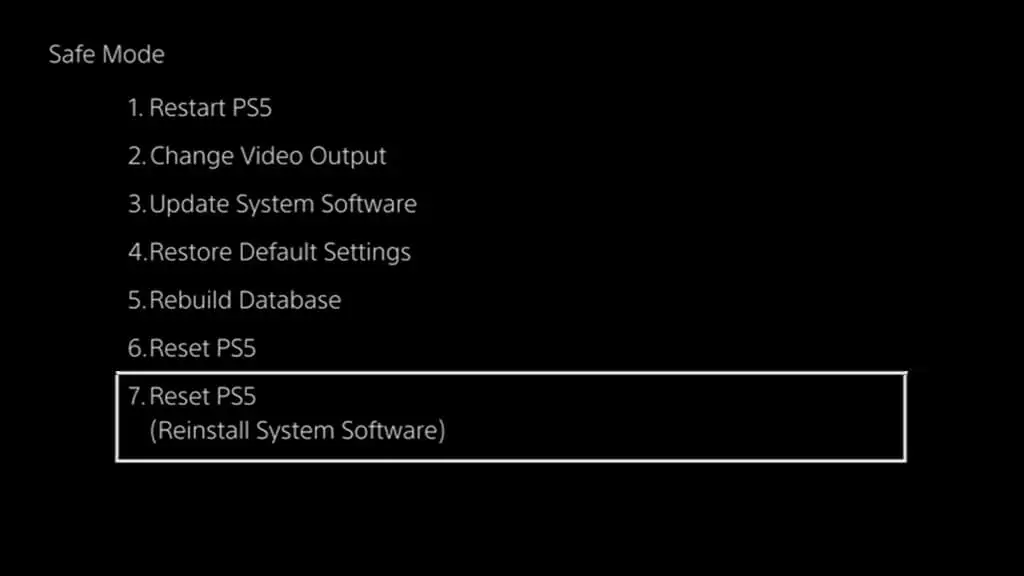
ومع ذلك ، قبل تحديد الخيار ، يجب عليك استخدام جهاز سطح المكتب لتنزيل ملف إعادة تثبيت وحدة التحكم PS5. بعد ذلك ، قم بإنشاء مجلد PS5 ومجلد فرعي UPDATE داخل محرك أقراص فلاش USB ، وانسخ الملف بداخله ، وقم بتوصيله بوحدة التحكم.
لعب بطريقة آمنة
يعد وضع PlayStation 5 الخاص بك في الوضع الآمن طريقة ممتازة لإصلاح الأعطال والتجميد وغيرها من الحالات الشاذة التي تظهر في وقت أو آخر. ومع ذلك ، فهي ليست الحل الفضي لجميع المشاكل على وحدة التحكم. إذا استمرت المشكلة حتى بعد إعادة تثبيت برنامج النظام ، فإن أفضل خيار لك هو الاتصال بدعم PlayStation للحصول على مشورة الخبراء حول استكشاف الأخطاء وإصلاحها.
